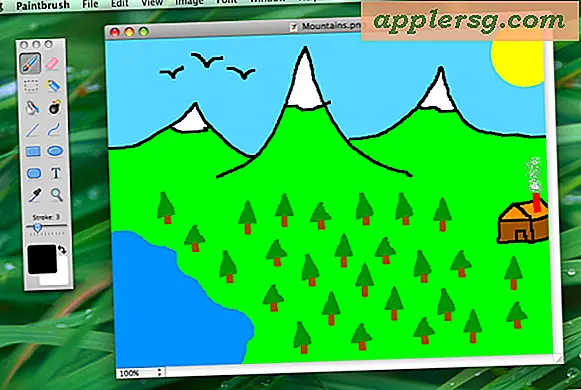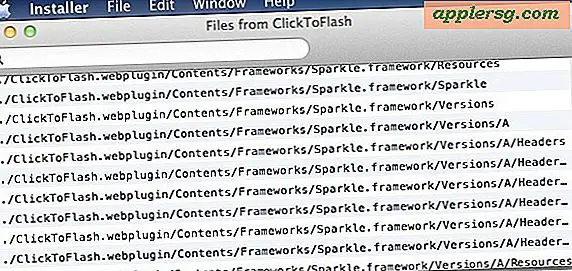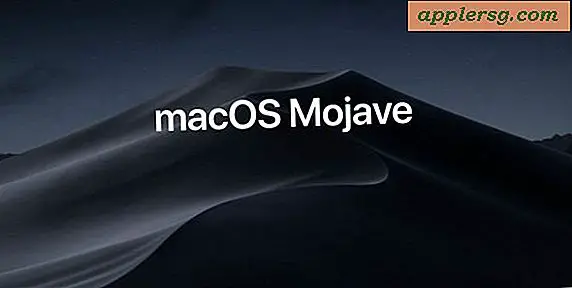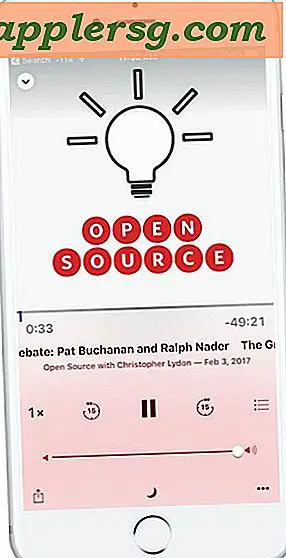Comment configurer et utiliser le partage à domicile iTunes
 iTunes Home Sharing est une fonction géniale qui vous permet de partager sans fil votre bibliothèque iTunes 10.2.1 avec n'importe qui sur votre réseau local. Cela signifie que vous pouvez partager n'importe quelle bibliothèque multimédia Mac ou PC avec n'importe quel iPhone, iPod, iPad ou Apple TV compatible iOS 4.3, en plus des autres Mac et PC de votre réseau.
iTunes Home Sharing est une fonction géniale qui vous permet de partager sans fil votre bibliothèque iTunes 10.2.1 avec n'importe qui sur votre réseau local. Cela signifie que vous pouvez partager n'importe quelle bibliothèque multimédia Mac ou PC avec n'importe quel iPhone, iPod, iPad ou Apple TV compatible iOS 4.3, en plus des autres Mac et PC de votre réseau.
Nous vous expliquerons comment configurer le partage de la maison iTunes, puis comment accéder à ces bibliothèques partagées à partir de n'importe quel matériel iOS compatible, en plus des autres Mac et PC.
Activer le partage à domicile iTunes
Tout d'abord, vous devrez activer le partage à domicile sur chaque Mac ou PC qui est la bibliothèque multimédia que vous souhaitez partager, voici comment:
- Lancer iTunes
- Cliquez sur le menu "Avancé", puis sélectionnez "Activer le partage à domicile"
- Vous verrez un écran de connexion au partage de maison, entrez votre identifiant Apple et votre mot de passe pour identifier vos actions résidentielles.
- Avec votre identifiant Apple entré, cliquez sur "Créer un partage"

La bibliothèque iTunes de machines est maintenant configurée pour être partagée, alors accédons à cette bibliothèque à partir d'un iPhone, iPod touch ou iPad ...
Accéder au partage d'iTunes à partir d'un appareil iOS
Vous devez disposer d'iOS 4.3 ou version ultérieure, vous pouvez effectuer une mise à niveau via iTunes, mais si vous disposez d'un périphérique plus récent que celui que vous utilisez probablement sur une nouvelle version iOS. Une fois que vous l'avez mis à jour, prenez votre appareil iOS et ...
- Appuyez sur "Paramètres"
- Appuyez sur "iPod"
- Faites défiler jusqu'à "Partage à domicile" et entrez les mêmes informations d'identification AppleID que vous avez utilisées pour configurer le partage à domicile sur votre Mac / PC avec iTunes
- Quittez "Paramètres" et appuyez sur l'iPod
- Appuyez sur l'onglet "Plus"
- Appuyez sur "Partagé" en bas de la liste
- Sélectionnez le nom de l'ordinateur de la bibliothèque partagée à laquelle vous voulez accéder
- Vous allez maintenant être dans l'application iPod familière, sauf que vous aurez un accès complet au iTunes Home Share de l'ordinateur que vous avez sélectionné, cela inclut la musique, les playlists et la vidéo
Vous disposez désormais d'un accès complet à votre bibliothèque multimédia et à vos listes de lecture iTunes directement à partir de votre iPhone ou de votre iPad. Tous les médias seront diffusés sans fil sur le matériel iOS, aucun fichier n'est copié ou synchronisé.
Accéder au partage à domicile iTunes depuis un autre Mac ou PC Windows
Avec le partage à domicile, vous pouvez également accéder à n'importe quelle médiathèque iTunes locale à partir de n'importe quel autre Mac ou PC local.
- Suivez les instructions ci-dessus pour activer le partage à domicile sur la machine locale, entrez le même identifiant Apple
- Regardez dans la barre latérale iTunes sous "Partage" et cliquez sur le nom de la bibliothèque partagée que vous souhaitez accéder

Partage a été autour dans iTunes depuis un moment maintenant, mais iTunes Home Sharing a vraiment affiné cette fonctionnalité, d'autant plus que vous pouvez accéder aux médias à partir de maintenant tout Mac, PC, iPhone, iPod touch, iPad ou Apple TV.
C'est une super fonctionnalité d'iOS, amusez-vous avec!